

Det är viktigt att utföra lämpliga kalibreringsprocedurer regelbundet. Det är möjligt att utföra varje kalibreringsprocedur separat. För att underlätta kalibreringsprocessen erbjuder PRISMAsync Print Server emellertid en automatiserad procedur. När du utför de automatiska färguppgifterna bearbetas kalibreringsprocedurerna automatiskt i rätt ordning och med begränsad operatörsinteraktion. De automatiserade färguppgifterna innehåller:
automatisk toningsjustering;
skuggningskorrigering;
kalibrering av mediefamilj;
Idealliance® G7®-gråskaletest.
Det är viktigt att definiera inställningarna för de automatiska färguppgifterna i Settings Editor.
Öppna Settings Editor och gå till: .
 [Färgkalibrering] -flik
[Färgkalibrering] -flikGå till avsnittet [Automatiserade färguppgifter].
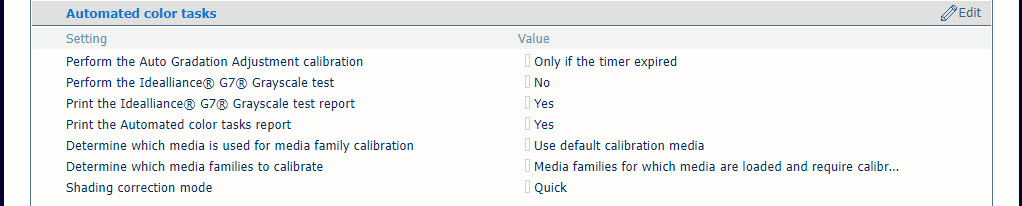 Avsnittet [Automatiserade färguppgifter]
Avsnittet [Automatiserade färguppgifter] Med inställningen [Utför automatisk graderingsjusteringskalibrering.] kan du bestämma när den automatiska graderingsjusteringen ska utföras.
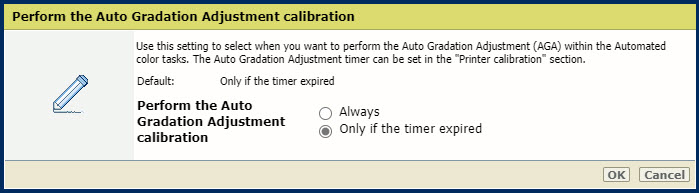 Inställningen [Utför automatisk graderingsjusteringskalibrering.]
Inställningen [Utför automatisk graderingsjusteringskalibrering.] Om du vill utföra den automatiska graderingsjusteringen varje gång du utför de automatiska färguppgifterna väljer du [Alltid].
Om du vill utföra den automatiska graderingsjusteringen efter en inställd tid väljer du [Bara om timern har gått ut]. Gå till för att ställa in timervärdet. Vi rekommenderar att ställa in timervärdet så att den automatiska graderingsjusteringen utförs en gång om dagen.
Vi rekommenderar att alltid utföra den automatiska kalibreringen av gradering inom de automatiska färguppgifterna.
Använd inställningen [Utför Idealliance® G7® gråskaletest] för att ange om Idealliance® G7®-gråskaletestet utförs efter en G7®-materialfamiljkalibrering.
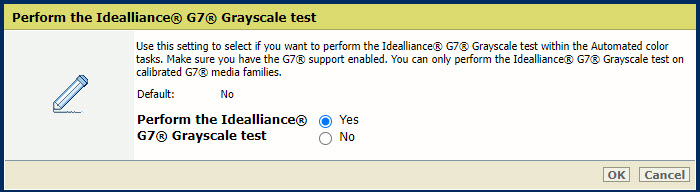 Inställningen [Utför Idealliance® G7® gråskaletest]
Inställningen [Utför Idealliance® G7® gråskaletest] Använd inställningen [Skriv ut rapporten för Idealliance® G7® gråskaletest] för att indikera om du vill skriva ut rapporten för G7®-gråskaletestet efter att Idealliance® G7®-gråskaletestet har utförts.
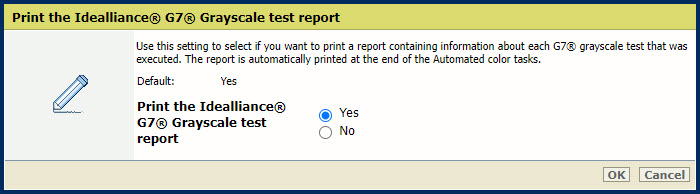 Inställningen [Skriv ut rapporten för Idealliance® G7® gråskaletest]
Inställningen [Skriv ut rapporten för Idealliance® G7® gråskaletest] Du kan också hämta en detaljerad rapport för det Idealliance® G7®-gråskaletest som har utförts i Settings Editor: .
Resultatet för varje Idealliance® G7®-gråskaletest behålls i fyra veckor. De senaste 100 rapporterna kan hämtas.
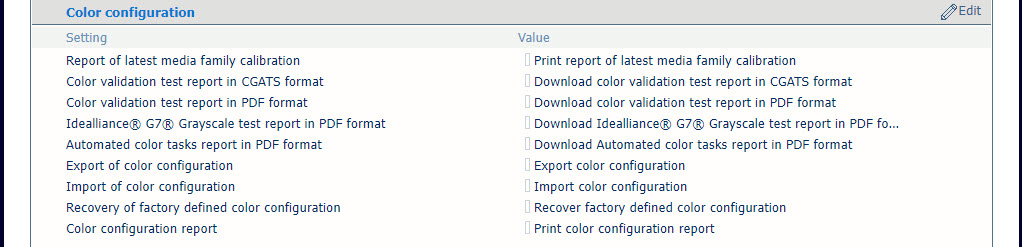 Avsnittet [Färgkonfiguration]
Avsnittet [Färgkonfiguration] Använd inställningen [Skriv ut rapport för automatiska färguppgifter] för att ange om du vill skriva ut rapporten om automatiska färguppgifter efter att de automatiska färguppgifterna har utförts.
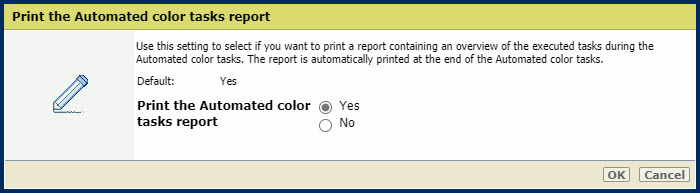 Inställningen [Skriv ut rapport för automatiska färguppgifter]
Inställningen [Skriv ut rapport för automatiska färguppgifter] Du kan också ladda ner en detaljerad rapport om de utförda automatiserade färguppgifterna i Settings Editor: .
Resultatet av varje automatiserad färguppgift behålls i fyra veckor. De senaste 100 rapporterna kan hämtas.
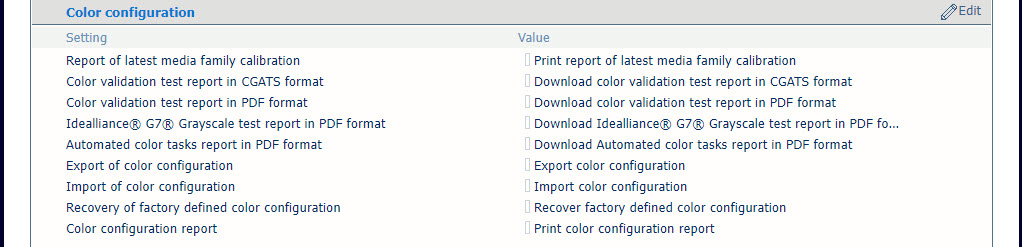 Avsnittet [Färgkonfiguration]
Avsnittet [Färgkonfiguration] Använd inställningen [Fastställ vilka material som används för materialfamiljkalibrering] för att ange vilket material du vill använda för materialfamiljkalibreringen som utförs i de automatiserade färguppgifterna.
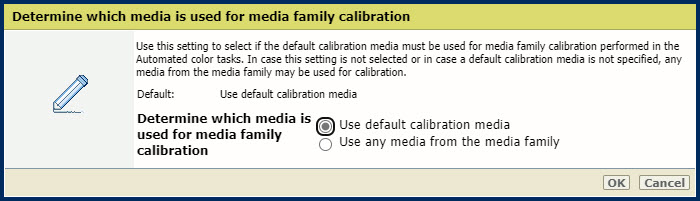 Inställningen [Fastställ vilka material som används för materialfamiljkalibrering]
Inställningen [Fastställ vilka material som används för materialfamiljkalibrering] Om du använder ett visst medium för det mesta väljer du [Använd standardkalibreringsmaterial].
Gå till för att ställa in detta specifika medium som standardkalibreringsmedium.
Om du använder flera material, [Använd valfritt material från materialfamiljen] är bekvämare för kalibrering. I det här fallet behöver du inte byta ut material i pappersfacken.
Använd inställningen [Bestäm vilka materialfamiljer som ska kalibreras] för att ange vilka procedurer för materialfamiljkalibrering som är inkluderade i de automatiserade färguppgifterna.
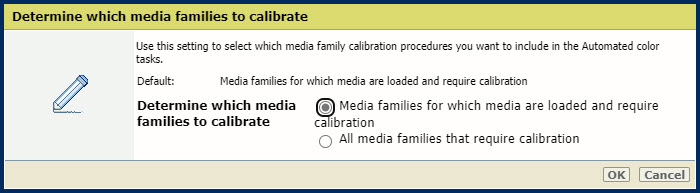 Inställningen [Bestäm vilka materialfamiljer som ska kalibreras]
Inställningen [Bestäm vilka materialfamiljer som ska kalibreras] Om du har många mediefamiljer tar kalibrering mycket tid och ansträngning. För att göra kalibreringsprocessen mer effektiv kan du välja [Materialfamiljer för vilka material har fyllts på och kalibrering krävs].
Då behöver du bara kalibrera material som du ska använda och som kräver kalibrering.
Det rekommenderas att du placerar alla material du behöver för de kommande jobben i facken innan du skriver ut. På så sätt kan du vara säker på att alla nödvändiga kalibreringar utförs.
Om du vill kalibrera alla mediefamiljer samtidigt väljer du [Alla materialfamiljer som kräver kalibrering].
Det är det enklaste sättet att se till att alla mediefamiljer är kalibrerade. Om du har fler materialfamiljer än pappersfack måste du utföra de automatiska färguppgifterna mer än en gång.
Om du vill att materialfamiljkalibrering ska utföras inom de automatiska färguppgifterna måste du justera materialfamiljens kalibreringstimer.
Som standard är kalibreringstimern för en mediefamilj inaktiverad (inställd på 0). Om kalibreringstimern för en materialfamilj är inaktiverad kommer inte materialfamiljkalibreringen att utföras som en del av de automatiska färguppgifterna.
För att ändra kalibreringstimern för mediefamiljen, gå till: . Vi rekommenderar att du ställer in timervärdet så att mediefamiljkalibreringen utförs en gång om dagen.
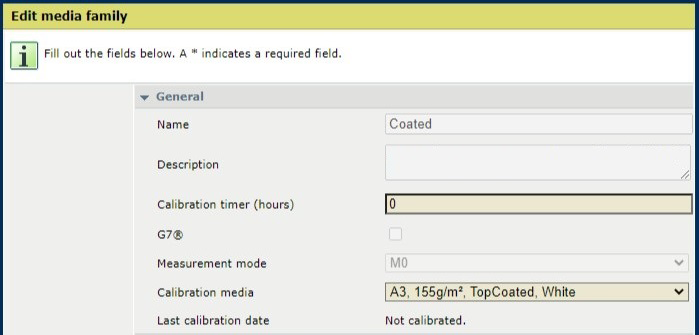 Redigera mediefamiljfamilj
Redigera mediefamiljfamiljAnvänd inställningen [Läge för att korrigera skugga] för att välja läget för korrigering av skugga under automatiserade färguppgifter.
Den här inställningen är tillämplig om avkänningsenheten finns i skrivarkonfigurationen.
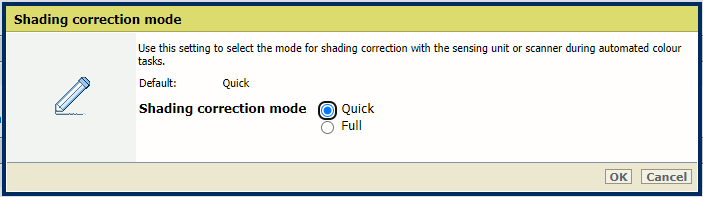 Inställningen [Läge för att korrigera skugga]
Inställningen [Läge för att korrigera skugga] Om du använder [Snabb] -läget tar proceduren för skuggningskorrigering med avkänningsenheten två minuter.
Om du använder [Full] -läget tar proceduren för skuggningskorrigering med avkänningsenheten fyra minuter.
För alla automatiserade färguppgifter (förutom skuggkorrigering) används den inbyggda spektrofotometern. Använd följande material för de automatiska färguppgifterna:
Medieformat: A3/11 tum x 17 tum, SRA3/12 tum x 18 tum, 330 mm x 483 mm/13 tum x 19 tum
Medievikter för obestrukna medietyper: 64 g/m² - 300 g/m² (17 lb bond - 110 lb cover)
Medievikter för bestrukna medietyper: 70–300 g/m² (19 lb Bond–110 lb cover)
i1Pro3 spektrofotometer (i1Pro2 stöds också) när du även vill utföra skuggningskorrigering.
Kontrollera om du har definierat de nödvändiga inställningarna för de automatiska färguppgifterna i Settings Editor.
Ladda vid behov kalibreringsmediet.
Gå till kontrollpanelen och tryck på .
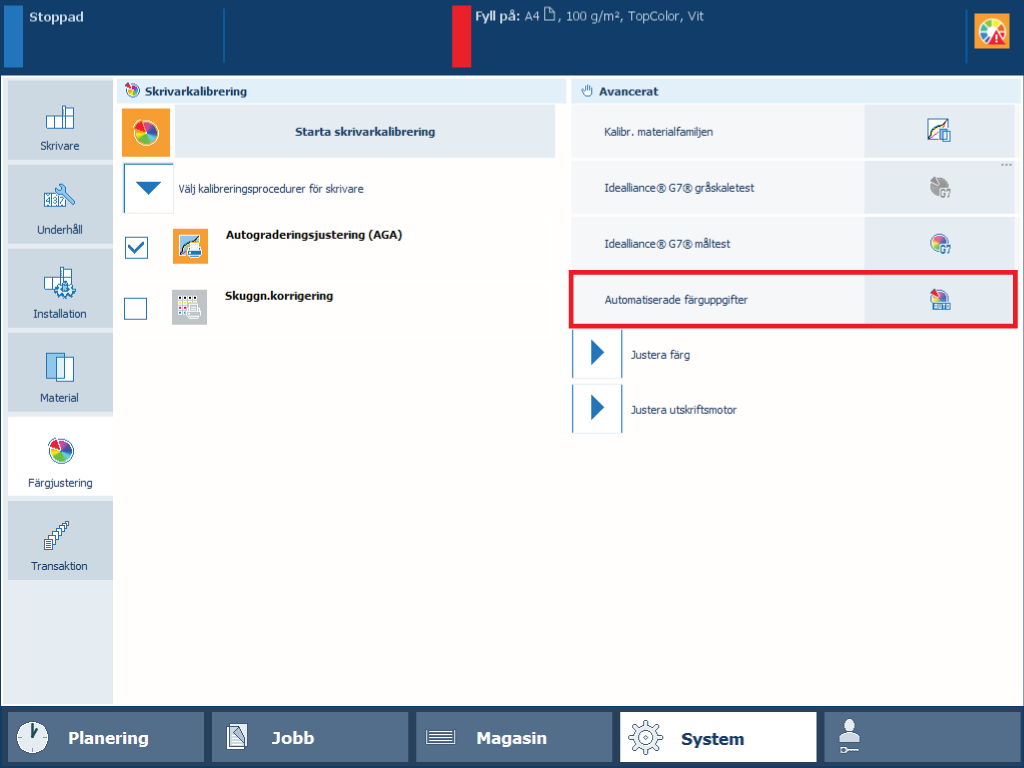 De automatiserade färguppgifterna
De automatiserade färguppgifternaTryck på [Automatiserade färguppgifter].
Du ser kalibreringsuppgifterna som kommer att utföras enligt de inställningar som du definierade i Settings Editor.
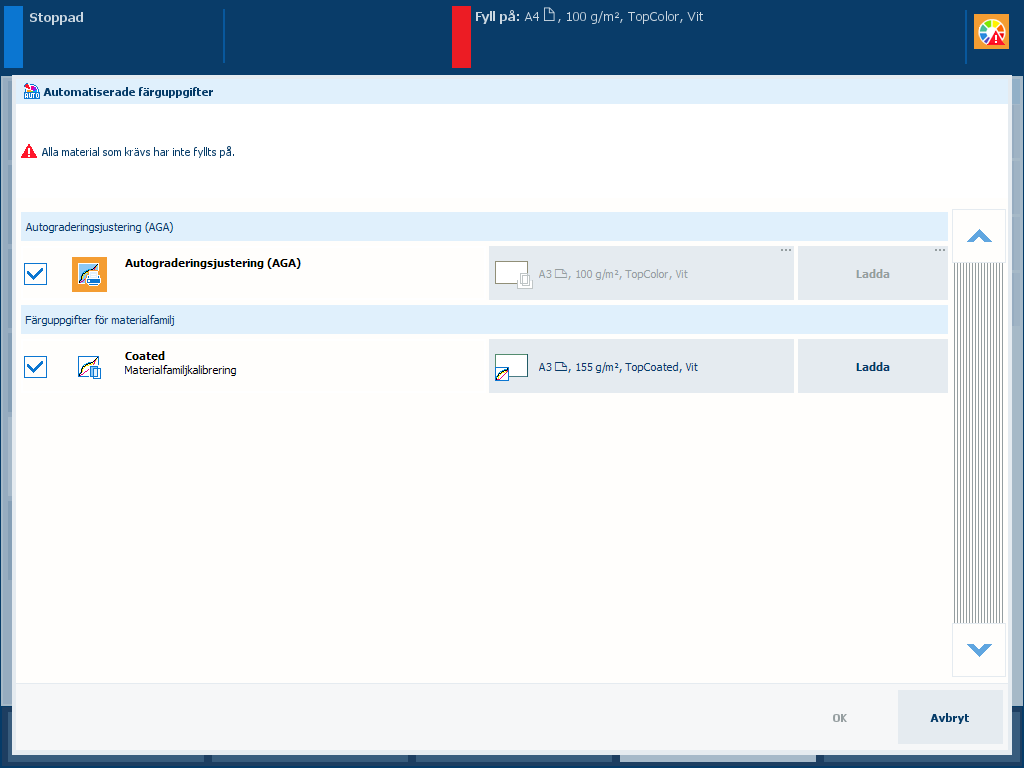
Avmarkera om du vill utföra uppgiften du inte vill utföra.
Tryck [OK] för att starta den första proceduren.
Följ anvisningarna på manöverpanelen.
När de automatiska färguppgifterna har slutförts presenteras en översikt över de utförda uppgifterna på kontrollpanelen. När en uppgift har misslyckats markeras den med ett varningstecken. Beroende på inställningen i Settings Editor,så kommer en rapport med en översikt över uppgifterna att skrivas ut.
Du kan utföra den misslyckade uppgiften igen via den separata proceduren för att få mer information om orsaken till felet.